Die Kindersicherung unterliegt oft strengen Einschränkungen beim Surfen. Obwohl Ihre erste Wahl immer darin bestehen sollte, mit Ihren Eltern über die Aufhebung der Kontrollen zu sprechen, gibt es einige Möglichkeiten, die elterliche Kontrolle von Telefonen und Computern durch die Verwendung von virtuellen privaten Netzwerken, den Zugriff von Administratorkonten und die Zurücksetzung von mobilen Geräten zu umgehen.
Methode eins von fünf:
Zurücksetzen auf Mobilgeräten
-
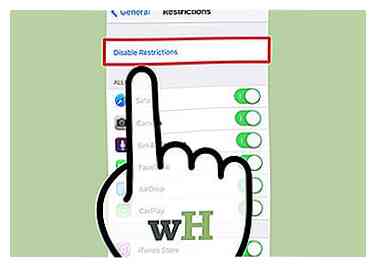 1 Bereiten Sie Ihr Telefon auf einen Reset vor. Am effektivsten können Sie die Kindersicherung von einem Telefon entfernen, indem Sie sie auf die Werkseinstellungen zurücksetzen. Stellen Sie sicher, dass Sie ein USB-Kabel und einen funktionierenden Computer in der Nähe haben.
1 Bereiten Sie Ihr Telefon auf einen Reset vor. Am effektivsten können Sie die Kindersicherung von einem Telefon entfernen, indem Sie sie auf die Werkseinstellungen zurücksetzen. Stellen Sie sicher, dass Sie ein USB-Kabel und einen funktionierenden Computer in der Nähe haben. -
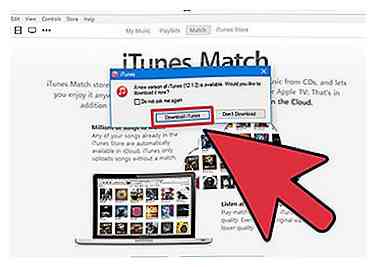 2 Aktualisieren Sie iTunes falls nötig. Wenn in iTunes ein Update verfügbar ist, wird beim Öffnen von iTunes eine Warnmeldung angezeigt. Klicken Sie in dieser Warnmeldung zum Aktualisieren auf "Jetzt aktualisieren".
2 Aktualisieren Sie iTunes falls nötig. Wenn in iTunes ein Update verfügbar ist, wird beim Öffnen von iTunes eine Warnmeldung angezeigt. Klicken Sie in dieser Warnmeldung zum Aktualisieren auf "Jetzt aktualisieren". -
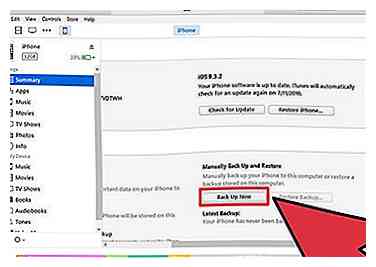 3 Sichere deine Dateien. Durch das Zurücksetzen auf die Werkseinstellungen werden die Informationen auf dem Telefon gelöscht. Sie müssen diese Informationen daher auf Ihren Computer oder die Cloud kopieren, um sie zu schützen. Schließen Sie Ihr Telefon an einen Computer an und starten Sie den Sicherungsprozess. Die meisten Telefone und Tablets werden automatisch gesichert, wenn sie an einen Computer angeschlossen sind.
3 Sichere deine Dateien. Durch das Zurücksetzen auf die Werkseinstellungen werden die Informationen auf dem Telefon gelöscht. Sie müssen diese Informationen daher auf Ihren Computer oder die Cloud kopieren, um sie zu schützen. Schließen Sie Ihr Telefon an einen Computer an und starten Sie den Sicherungsprozess. Die meisten Telefone und Tablets werden automatisch gesichert, wenn sie an einen Computer angeschlossen sind. - Für ein iPhone sollten Sie iTunes öffnen, mit der rechten Maustaste auf das Gerätesymbol im Gerätebereich klicken und "Sichern" auswählen. Stellen Sie sicher, dass die iCloud ausgeschaltet ist oder dass Sie keine iTunes-Sicherung ausführen können.[1]
- Für Android, sollten Sie die App Einstellungen öffnen, wählen Sie "Personal", wählen Sie "Backup und Reset", wählen Sie die Option "Meine Daten sichern" und drücken Sie "Backup" darunter.[2]
-
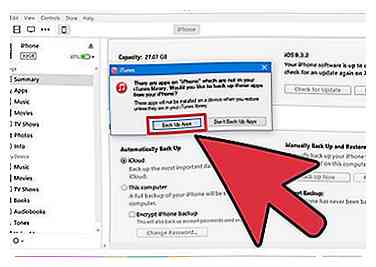 4 Überprüfen Sie Ihren Sicherungsstatus. Stellen Sie sicher, dass Sie Ihre Dateien, Fotos und Kontakte gespeichert haben, bevor Sie fortfahren! Suchen Sie nach dem Datum der letzten Sicherung in iTunes (iPhone) für das Google Dashboard (Android).
4 Überprüfen Sie Ihren Sicherungsstatus. Stellen Sie sicher, dass Sie Ihre Dateien, Fotos und Kontakte gespeichert haben, bevor Sie fortfahren! Suchen Sie nach dem Datum der letzten Sicherung in iTunes (iPhone) für das Google Dashboard (Android). -
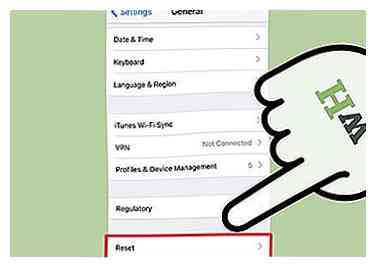 5 Setzen Sie Ihr Telefon zurück. Folgen Sie den Anweisungen Ihres Telefons, um einen sicheren Reset zu gewährleisten. Wählen Sie Ihr Telefon unter "Geräte" in iTunes, klicken Sie auf "Wiederherstellen" in der Übersicht und klicken Sie dann auf "Wiederherstellen" auf dem resultierenden Pop-up.[3]
5 Setzen Sie Ihr Telefon zurück. Folgen Sie den Anweisungen Ihres Telefons, um einen sicheren Reset zu gewährleisten. Wählen Sie Ihr Telefon unter "Geräte" in iTunes, klicken Sie auf "Wiederherstellen" in der Übersicht und klicken Sie dann auf "Wiederherstellen" auf dem resultierenden Pop-up.[3] - Für ein Android-Telefon, gehen Sie zum "Backup und Reset" -Menü in den Einstellungen, tippen Sie auf "Factory-Daten zurücksetzen", drücken Sie "Telefon zurücksetzen", geben Sie Ihre persönliche Bestätigung ein, und wählen Sie dann "Alles löschen", wenn die Option erscheint.[4]
-
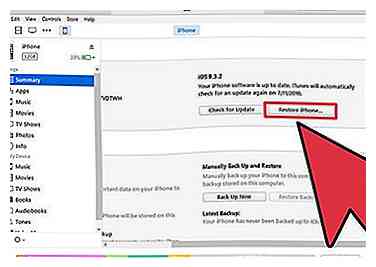 6 Stellen Sie Ihre Dateien von der Sicherung wieder her. Sobald das Zurücksetzen auf die Werkseinstellungen abgeschlossen ist, stellen Sie Ihre Einstellungen wieder her, indem Sie sie wie ein neues Telefon einrichten. In iTunes können Sie unter der Option "Datei" auf die Registerkarte "Geräte" klicken und "Von Sicherung wiederherstellen" auswählen. Suchen Sie das Backup, das Sie gerade erstellt haben, und wählen Sie es als Wiederherstellungspunkt aus.[5]
6 Stellen Sie Ihre Dateien von der Sicherung wieder her. Sobald das Zurücksetzen auf die Werkseinstellungen abgeschlossen ist, stellen Sie Ihre Einstellungen wieder her, indem Sie sie wie ein neues Telefon einrichten. In iTunes können Sie unter der Option "Datei" auf die Registerkarte "Geräte" klicken und "Von Sicherung wiederherstellen" auswählen. Suchen Sie das Backup, das Sie gerade erstellt haben, und wählen Sie es als Wiederherstellungspunkt aus.[5] - Für Android können Sie sich in ihrem Google-Konto anmelden, um auf ihre gesicherten Daten zuzugreifen.
-
 7 Bestätigen Sie, dass Sie jetzt uneingeschränkt surfen können. Öffnen Sie nach dem Zurücksetzen den Browser Ihres Telefons und geben Sie eine zuvor blockierte Site ein. Sie sollten nun auf die Site zugreifen können!
7 Bestätigen Sie, dass Sie jetzt uneingeschränkt surfen können. Öffnen Sie nach dem Zurücksetzen den Browser Ihres Telefons und geben Sie eine zuvor blockierte Site ein. Sie sollten nun auf die Site zugreifen können!
Methode zwei von fünf:
Verwenden von VPN-Software
-
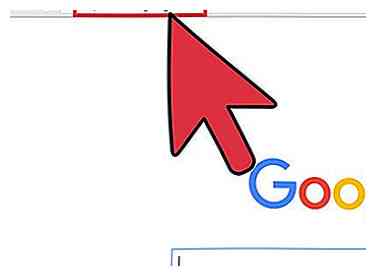 1 Öffnen Sie eine Suchmaschine Ihrer Wahl. Die Kindersicherung lässt Websites wie Google und Bing im Allgemeinen zugänglich.
1 Öffnen Sie eine Suchmaschine Ihrer Wahl. Die Kindersicherung lässt Websites wie Google und Bing im Allgemeinen zugänglich. -
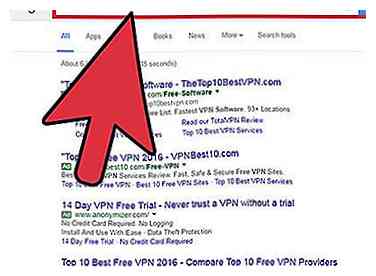 2 Suche "freie VPN-Software". Virtual Private Network (VPN) -Software wurde entwickelt, um den Standort Ihres Computers zu maskieren und Ihnen dabei zu helfen, die Kindersicherung zu umgehen. VPNs werden häufig für diejenigen verwendet, die sicherer oder vertraulicher im Internet surfen möchten.[6]
2 Suche "freie VPN-Software". Virtual Private Network (VPN) -Software wurde entwickelt, um den Standort Ihres Computers zu maskieren und Ihnen dabei zu helfen, die Kindersicherung zu umgehen. VPNs werden häufig für diejenigen verwendet, die sicherer oder vertraulicher im Internet surfen möchten.[6] - Suchen Sie nach VPN-Software mit einer kostenlosen Testversion, wie TunnelBear oder VyperVpn.
-
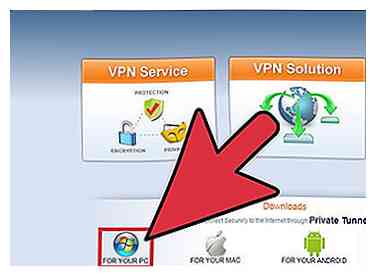 3 Laden Sie die VPN-Software herunter. Sobald Sie die gesperrte VPN-Software mit einer kostenlosen Testversion gefunden haben, laden Sie sie von ihrer Website herunter.
3 Laden Sie die VPN-Software herunter. Sobald Sie die gesperrte VPN-Software mit einer kostenlosen Testversion gefunden haben, laden Sie sie von ihrer Website herunter. - In der Regel nur Dateien von seriösen Quellen herunterladen. Bei Downloads von Drittanbietern besteht die Gefahr der Infektion Ihres Computers.
-
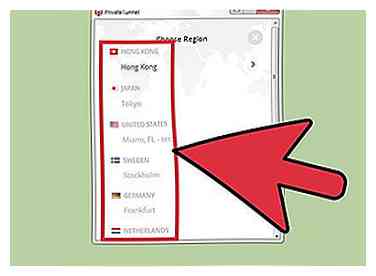 4 Aktivieren Sie Ihr VPN. Auch wenn Sie aufgefordert werden, Ihrem VPN Anmeldeinformationen wie Ihren geografischen Standort bereitzustellen, können die meisten Editionen die Systeminformationen lesen und dann mit minimaler Anleitung zur Arbeit gehen.
4 Aktivieren Sie Ihr VPN. Auch wenn Sie aufgefordert werden, Ihrem VPN Anmeldeinformationen wie Ihren geografischen Standort bereitzustellen, können die meisten Editionen die Systeminformationen lesen und dann mit minimaler Anleitung zur Arbeit gehen. -
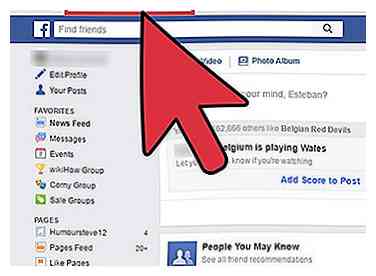 5 Bestätigen Sie, dass Sie uneingeschränkt surfen können. Öffnen Sie einen Browser und versuchen Sie, eine zuvor blockierte Site einzugeben. Sie sollten jetzt in der Lage sein, die Kindersicherung zu umgehen!
5 Bestätigen Sie, dass Sie uneingeschränkt surfen können. Öffnen Sie einen Browser und versuchen Sie, eine zuvor blockierte Site einzugeben. Sie sollten jetzt in der Lage sein, die Kindersicherung zu umgehen!
Methode drei von fünf:
Verwenden eines Proxy oder einer entsperrenden Site
-
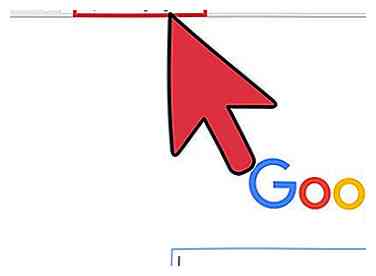 1 Öffnen Sie eine Suchmaschine Ihrer Wahl. Kindersicherung lässt Suchseiten wie Google und Bing zugänglich.
1 Öffnen Sie eine Suchmaschine Ihrer Wahl. Kindersicherung lässt Suchseiten wie Google und Bing zugänglich. -
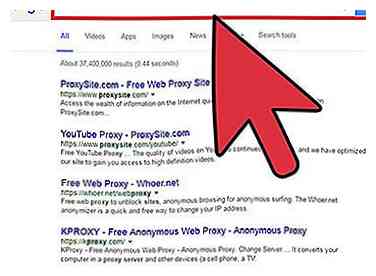 2 Suche nach "Proxy-Sites". Proxies umgehen Filter in Ihrem Internet, indem sie den Datenverkehr auf einen anderen Server umleiten und dabei die Adresse Ihres Computers maskieren.
2 Suche nach "Proxy-Sites". Proxies umgehen Filter in Ihrem Internet, indem sie den Datenverkehr auf einen anderen Server umleiten und dabei die Adresse Ihres Computers maskieren. - Proxies werden routinemäßig blockiert, aber neue Proxies treten normalerweise an ihre Stelle - Sie sollten in der Lage sein, einen mit minimalem Browsing zu finden.
- Proxy-Websites leiten Ihren Datenverkehr über einen nicht lokalen Server um, sodass Ihr Internet wahrscheinlich langsamer wird. Minimieren Sie diesen Verlust, indem Sie einen Proxy so nah wie möglich an Ihrem Standort auswählen.
-
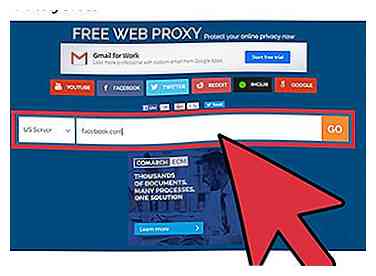 3 Geben Sie Ihre URL ein. Auf der Proxy-Site sollten Sie ein Textfeld sehen, in das Sie eine URL eingeben können. Geben Sie Ihre gewünschte URL ein, um zu dieser Site zu gelangen.
3 Geben Sie Ihre URL ein. Auf der Proxy-Site sollten Sie ein Textfeld sehen, in das Sie eine URL eingeben können. Geben Sie Ihre gewünschte URL ein, um zu dieser Site zu gelangen. - Viele Proxy-Sites leiten Sie zu einer neuen Suchleiste um, um das Browsen zu vereinfachen.
-
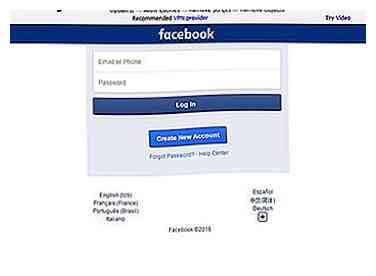 4 Bestätigen Sie, dass Sie uneingeschränkt surfen können. Aufgrund des Proxy werden die von Ihnen besuchten Websites nicht für die Jugendschutzeinstellungen angezeigt.
4 Bestätigen Sie, dass Sie uneingeschränkt surfen können. Aufgrund des Proxy werden die von Ihnen besuchten Websites nicht für die Jugendschutzeinstellungen angezeigt. - Sie müssen zu einem bestimmten Zeitpunkt einen neuen Proxy finden, da der von Ihnen gewählte wahrscheinlich blockiert wird.
Methode vier von fünf:
Verwenden des Administratorkontos Ihres PCs unter Windows 8 und 10
-
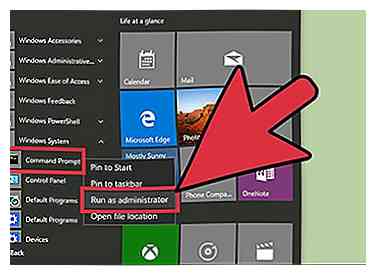 1 Öffnen Sie "Eingabeaufforderung". Öffnen Sie das Startmenü, klicken Sie auf "Alle Apps", navigieren Sie zum Ordner "Windows System", öffnen Sie es und klicken Sie dann mit der rechten Maustaste auf "Eingabeaufforderung". Wählen Sie im Dropdown-Menü die Registerkarte "Mehr" und klicken Sie auf "Als Administrator ausführen". Dies sollte die Command Prompt-App öffnen, mit der Sie das Administratorkonto aktivieren.
1 Öffnen Sie "Eingabeaufforderung". Öffnen Sie das Startmenü, klicken Sie auf "Alle Apps", navigieren Sie zum Ordner "Windows System", öffnen Sie es und klicken Sie dann mit der rechten Maustaste auf "Eingabeaufforderung". Wählen Sie im Dropdown-Menü die Registerkarte "Mehr" und klicken Sie auf "Als Administrator ausführen". Dies sollte die Command Prompt-App öffnen, mit der Sie das Administratorkonto aktivieren. -
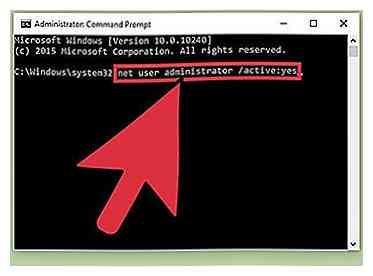 2 Aktivieren Sie das Administratorkonto. Geben Sie in der Eingabeaufforderung den folgenden Text ohne die Anführungszeichen ein: "net user administrator / active: yes". Wenn Sie fertig sind, drücken Sie die ↵ Eingeben Schlüssel zum Abschluss Ihrer Wahl.[7]
2 Aktivieren Sie das Administratorkonto. Geben Sie in der Eingabeaufforderung den folgenden Text ohne die Anführungszeichen ein: "net user administrator / active: yes". Wenn Sie fertig sind, drücken Sie die ↵ Eingeben Schlüssel zum Abschluss Ihrer Wahl.[7] -
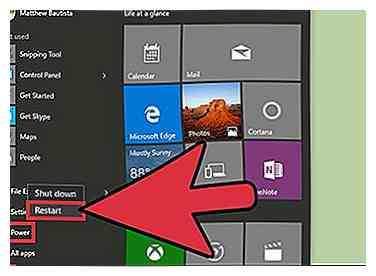 3 Starte deinen Computer neu. Klicken Sie im Startmenü auf "Power" und dann auf "Restart". Ihr Computer wird auf dem Anmeldebildschirm neu gestartet.
3 Starte deinen Computer neu. Klicken Sie im Startmenü auf "Power" und dann auf "Restart". Ihr Computer wird auf dem Anmeldebildschirm neu gestartet. -
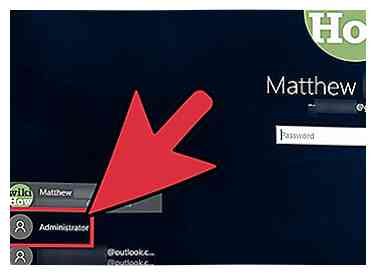 4 Öffnen Sie das Administratorkonto. Sie sollten zwei Konten sehen: Ihr Standardprofil und das Administratorkonto. Klicken Sie auf das Administratorkonto, um es zu öffnen.
4 Öffnen Sie das Administratorkonto. Sie sollten zwei Konten sehen: Ihr Standardprofil und das Administratorkonto. Klicken Sie auf das Administratorkonto, um es zu öffnen. - Standardmäßig ist das Administratorkonto nicht geschützt.
-
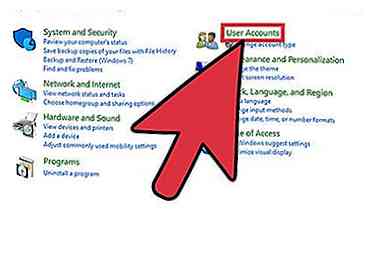 5 Deaktivieren Sie die Kindersicherung. Navigieren Sie zum Programm "Systemsteuerung", indem Sie "Systemsteuerung" in die Suchleiste eingeben und auf die Desktop-App klicken, Benutzerkonten aus der App öffnen, "Jugendschutz" aus den Benutzerkonten auswählen, auf das Standardkonto klicken und Schalten Sie die Steuerung auf "Kindersicherung aus".[8]
5 Deaktivieren Sie die Kindersicherung. Navigieren Sie zum Programm "Systemsteuerung", indem Sie "Systemsteuerung" in die Suchleiste eingeben und auf die Desktop-App klicken, Benutzerkonten aus der App öffnen, "Jugendschutz" aus den Benutzerkonten auswählen, auf das Standardkonto klicken und Schalten Sie die Steuerung auf "Kindersicherung aus".[8] -
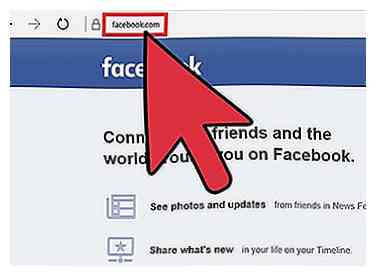 6 Bestätigen Sie, dass Sie uneingeschränkt surfen können. Versuchen Sie, eine zuvor blockierte Website zu besuchen. Sobald die Kindersicherung deaktiviert ist, sollten Sie in der Lage sein, ohne Einschränkungen zu surfen.
6 Bestätigen Sie, dass Sie uneingeschränkt surfen können. Versuchen Sie, eine zuvor blockierte Website zu besuchen. Sobald die Kindersicherung deaktiviert ist, sollten Sie in der Lage sein, ohne Einschränkungen zu surfen.
Methode fünf von fünf:
Verwenden des Administratorkontos Ihres PCs auf Computern unter Windows 8
-
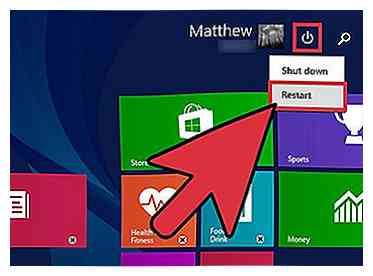 1 Starte deinen Computer neu. Gehen Sie zu Ihrem Startmenü, klicken Sie auf "Power" und dann auf "Neustart".
1 Starte deinen Computer neu. Gehen Sie zu Ihrem Startmenü, klicken Sie auf "Power" und dann auf "Neustart". -
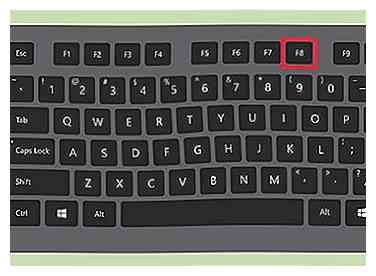 2 Starten Sie Ihren Computer im abgesicherten Modus. Halten Sie beim Neustart des Computers die Taste gedrückt F8 Schlüssel; Sie müssen dies tun, bevor das Windows-Logo auf dem Bildschirm erscheint. Halten Sie diese Taste gedrückt, bis der Bildschirm Erweiterte Bootoptionen angezeigt wird.
2 Starten Sie Ihren Computer im abgesicherten Modus. Halten Sie beim Neustart des Computers die Taste gedrückt F8 Schlüssel; Sie müssen dies tun, bevor das Windows-Logo auf dem Bildschirm erscheint. Halten Sie diese Taste gedrückt, bis der Bildschirm Erweiterte Bootoptionen angezeigt wird. -
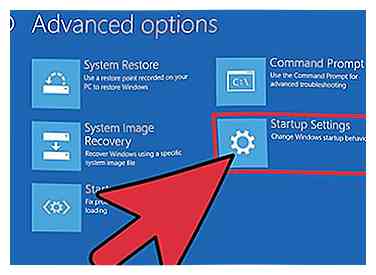 3 Führen Sie den abgesicherten Modus aus. Sobald der Bildschirm Erweiterte Bootoptionen angezeigt wird, wählen Sie die Option "Sicherer Modus" mit der Option ↓ bis Sie die Option "Abgesicherter Modus" erreichen. Treffe die ↵ Eingeben Schlüssel zum Abschluss.
3 Führen Sie den abgesicherten Modus aus. Sobald der Bildschirm Erweiterte Bootoptionen angezeigt wird, wählen Sie die Option "Sicherer Modus" mit der Option ↓ bis Sie die Option "Abgesicherter Modus" erreichen. Treffe die ↵ Eingeben Schlüssel zum Abschluss. -
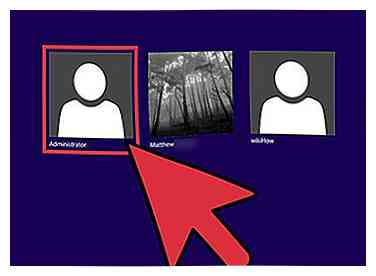 4 Öffnen Sie das Administratorkonto. Nach dem Start sollten zwei Konten angezeigt werden: Ihr Standardbenutzer und ein Konto mit der Bezeichnung "Administrator". Das Administratorkonto ermöglicht den Zugriff auf alle Systemprozesse und ist standardmäßig nicht kennwortgeschützt.
4 Öffnen Sie das Administratorkonto. Nach dem Start sollten zwei Konten angezeigt werden: Ihr Standardbenutzer und ein Konto mit der Bezeichnung "Administrator". Das Administratorkonto ermöglicht den Zugriff auf alle Systemprozesse und ist standardmäßig nicht kennwortgeschützt. -
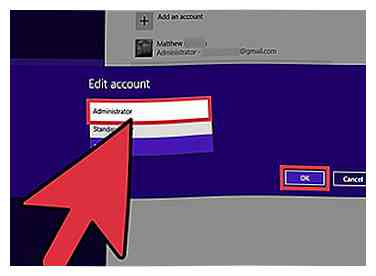 5 Deaktivieren Sie die Kindersicherung. Navigieren Sie zum Programm "Systemsteuerung", öffnen Sie Benutzerkonten aus der App, wählen Sie "Jugendschutz" aus den Benutzerkonten, klicken Sie auf das Standardkonto und wechseln Sie zu "Kindersicherung aus".[9]
5 Deaktivieren Sie die Kindersicherung. Navigieren Sie zum Programm "Systemsteuerung", öffnen Sie Benutzerkonten aus der App, wählen Sie "Jugendschutz" aus den Benutzerkonten, klicken Sie auf das Standardkonto und wechseln Sie zu "Kindersicherung aus".[9] -
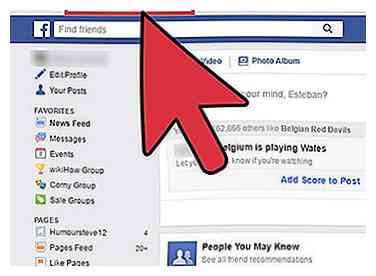 6 Bestätigen Sie, dass Sie uneingeschränkt surfen können. Versuchen Sie, eine zuvor blockierte Website zu besuchen. Sobald die Kindersicherung deaktiviert ist, sollten Sie in der Lage sein, ohne Einschränkungen zu surfen.
6 Bestätigen Sie, dass Sie uneingeschränkt surfen können. Versuchen Sie, eine zuvor blockierte Website zu besuchen. Sobald die Kindersicherung deaktiviert ist, sollten Sie in der Lage sein, ohne Einschränkungen zu surfen.
Facebook
Twitter
Google+
 Minotauromaquia
Minotauromaquia
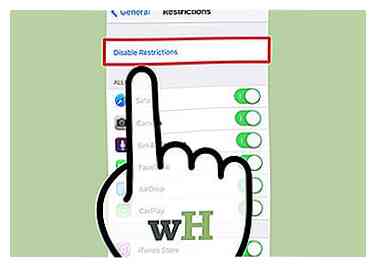 1 Bereiten Sie Ihr Telefon auf einen Reset vor. Am effektivsten können Sie die Kindersicherung von einem Telefon entfernen, indem Sie sie auf die Werkseinstellungen zurücksetzen. Stellen Sie sicher, dass Sie ein USB-Kabel und einen funktionierenden Computer in der Nähe haben.
1 Bereiten Sie Ihr Telefon auf einen Reset vor. Am effektivsten können Sie die Kindersicherung von einem Telefon entfernen, indem Sie sie auf die Werkseinstellungen zurücksetzen. Stellen Sie sicher, dass Sie ein USB-Kabel und einen funktionierenden Computer in der Nähe haben. 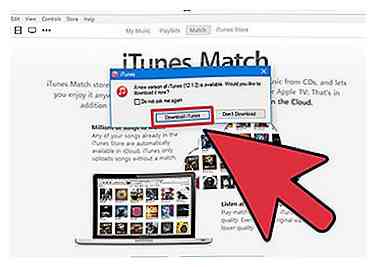 2 Aktualisieren Sie iTunes falls nötig. Wenn in iTunes ein Update verfügbar ist, wird beim Öffnen von iTunes eine Warnmeldung angezeigt. Klicken Sie in dieser Warnmeldung zum Aktualisieren auf "Jetzt aktualisieren".
2 Aktualisieren Sie iTunes falls nötig. Wenn in iTunes ein Update verfügbar ist, wird beim Öffnen von iTunes eine Warnmeldung angezeigt. Klicken Sie in dieser Warnmeldung zum Aktualisieren auf "Jetzt aktualisieren". 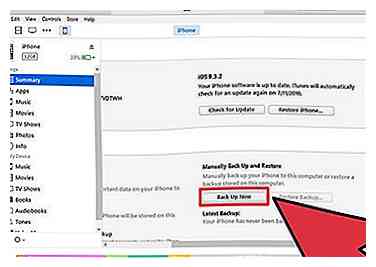 3 Sichere deine Dateien. Durch das Zurücksetzen auf die Werkseinstellungen werden die Informationen auf dem Telefon gelöscht. Sie müssen diese Informationen daher auf Ihren Computer oder die Cloud kopieren, um sie zu schützen. Schließen Sie Ihr Telefon an einen Computer an und starten Sie den Sicherungsprozess. Die meisten Telefone und Tablets werden automatisch gesichert, wenn sie an einen Computer angeschlossen sind.
3 Sichere deine Dateien. Durch das Zurücksetzen auf die Werkseinstellungen werden die Informationen auf dem Telefon gelöscht. Sie müssen diese Informationen daher auf Ihren Computer oder die Cloud kopieren, um sie zu schützen. Schließen Sie Ihr Telefon an einen Computer an und starten Sie den Sicherungsprozess. Die meisten Telefone und Tablets werden automatisch gesichert, wenn sie an einen Computer angeschlossen sind. 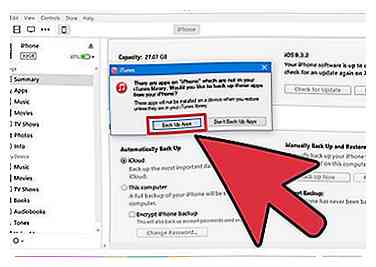 4 Überprüfen Sie Ihren Sicherungsstatus. Stellen Sie sicher, dass Sie Ihre Dateien, Fotos und Kontakte gespeichert haben, bevor Sie fortfahren! Suchen Sie nach dem Datum der letzten Sicherung in iTunes (iPhone) für das Google Dashboard (Android).
4 Überprüfen Sie Ihren Sicherungsstatus. Stellen Sie sicher, dass Sie Ihre Dateien, Fotos und Kontakte gespeichert haben, bevor Sie fortfahren! Suchen Sie nach dem Datum der letzten Sicherung in iTunes (iPhone) für das Google Dashboard (Android). 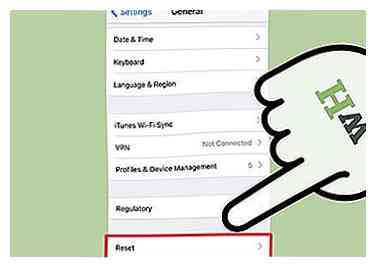 5 Setzen Sie Ihr Telefon zurück. Folgen Sie den Anweisungen Ihres Telefons, um einen sicheren Reset zu gewährleisten. Wählen Sie Ihr Telefon unter "Geräte" in iTunes, klicken Sie auf "Wiederherstellen" in der Übersicht und klicken Sie dann auf "Wiederherstellen" auf dem resultierenden Pop-up.[3]
5 Setzen Sie Ihr Telefon zurück. Folgen Sie den Anweisungen Ihres Telefons, um einen sicheren Reset zu gewährleisten. Wählen Sie Ihr Telefon unter "Geräte" in iTunes, klicken Sie auf "Wiederherstellen" in der Übersicht und klicken Sie dann auf "Wiederherstellen" auf dem resultierenden Pop-up.[3] 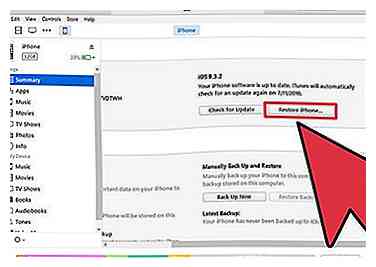 6 Stellen Sie Ihre Dateien von der Sicherung wieder her. Sobald das Zurücksetzen auf die Werkseinstellungen abgeschlossen ist, stellen Sie Ihre Einstellungen wieder her, indem Sie sie wie ein neues Telefon einrichten. In iTunes können Sie unter der Option "Datei" auf die Registerkarte "Geräte" klicken und "Von Sicherung wiederherstellen" auswählen. Suchen Sie das Backup, das Sie gerade erstellt haben, und wählen Sie es als Wiederherstellungspunkt aus.[5]
6 Stellen Sie Ihre Dateien von der Sicherung wieder her. Sobald das Zurücksetzen auf die Werkseinstellungen abgeschlossen ist, stellen Sie Ihre Einstellungen wieder her, indem Sie sie wie ein neues Telefon einrichten. In iTunes können Sie unter der Option "Datei" auf die Registerkarte "Geräte" klicken und "Von Sicherung wiederherstellen" auswählen. Suchen Sie das Backup, das Sie gerade erstellt haben, und wählen Sie es als Wiederherstellungspunkt aus.[5]  7 Bestätigen Sie, dass Sie jetzt uneingeschränkt surfen können. Öffnen Sie nach dem Zurücksetzen den Browser Ihres Telefons und geben Sie eine zuvor blockierte Site ein. Sie sollten nun auf die Site zugreifen können!
7 Bestätigen Sie, dass Sie jetzt uneingeschränkt surfen können. Öffnen Sie nach dem Zurücksetzen den Browser Ihres Telefons und geben Sie eine zuvor blockierte Site ein. Sie sollten nun auf die Site zugreifen können! 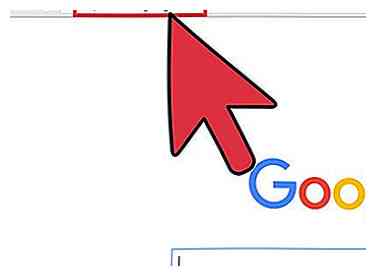 1 Öffnen Sie eine Suchmaschine Ihrer Wahl. Die Kindersicherung lässt Websites wie Google und Bing im Allgemeinen zugänglich.
1 Öffnen Sie eine Suchmaschine Ihrer Wahl. Die Kindersicherung lässt Websites wie Google und Bing im Allgemeinen zugänglich. 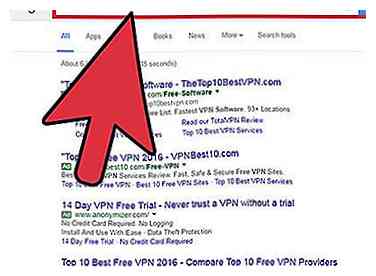 2 Suche "freie VPN-Software". Virtual Private Network (VPN) -Software wurde entwickelt, um den Standort Ihres Computers zu maskieren und Ihnen dabei zu helfen, die Kindersicherung zu umgehen. VPNs werden häufig für diejenigen verwendet, die sicherer oder vertraulicher im Internet surfen möchten.[6]
2 Suche "freie VPN-Software". Virtual Private Network (VPN) -Software wurde entwickelt, um den Standort Ihres Computers zu maskieren und Ihnen dabei zu helfen, die Kindersicherung zu umgehen. VPNs werden häufig für diejenigen verwendet, die sicherer oder vertraulicher im Internet surfen möchten.[6] 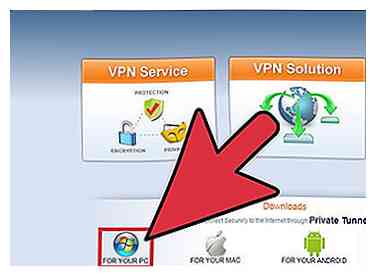 3 Laden Sie die VPN-Software herunter. Sobald Sie die gesperrte VPN-Software mit einer kostenlosen Testversion gefunden haben, laden Sie sie von ihrer Website herunter.
3 Laden Sie die VPN-Software herunter. Sobald Sie die gesperrte VPN-Software mit einer kostenlosen Testversion gefunden haben, laden Sie sie von ihrer Website herunter. 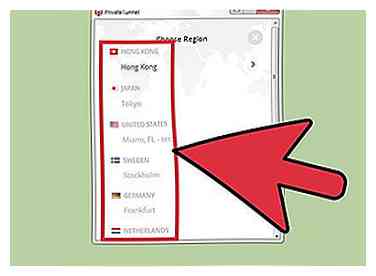 4 Aktivieren Sie Ihr VPN. Auch wenn Sie aufgefordert werden, Ihrem VPN Anmeldeinformationen wie Ihren geografischen Standort bereitzustellen, können die meisten Editionen die Systeminformationen lesen und dann mit minimaler Anleitung zur Arbeit gehen.
4 Aktivieren Sie Ihr VPN. Auch wenn Sie aufgefordert werden, Ihrem VPN Anmeldeinformationen wie Ihren geografischen Standort bereitzustellen, können die meisten Editionen die Systeminformationen lesen und dann mit minimaler Anleitung zur Arbeit gehen. 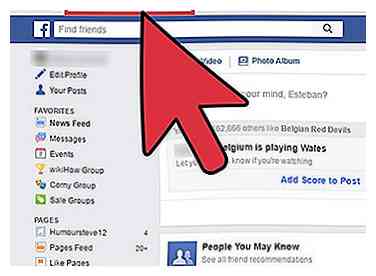 5 Bestätigen Sie, dass Sie uneingeschränkt surfen können. Öffnen Sie einen Browser und versuchen Sie, eine zuvor blockierte Site einzugeben. Sie sollten jetzt in der Lage sein, die Kindersicherung zu umgehen!
5 Bestätigen Sie, dass Sie uneingeschränkt surfen können. Öffnen Sie einen Browser und versuchen Sie, eine zuvor blockierte Site einzugeben. Sie sollten jetzt in der Lage sein, die Kindersicherung zu umgehen! 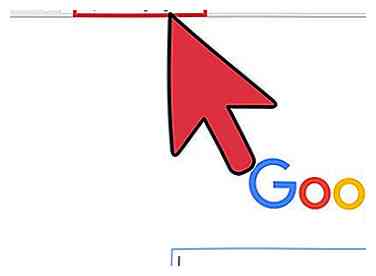 1 Öffnen Sie eine Suchmaschine Ihrer Wahl. Kindersicherung lässt Suchseiten wie Google und Bing zugänglich.
1 Öffnen Sie eine Suchmaschine Ihrer Wahl. Kindersicherung lässt Suchseiten wie Google und Bing zugänglich. 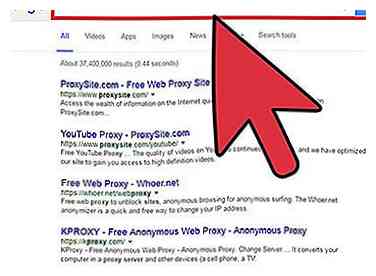 2 Suche nach "Proxy-Sites". Proxies umgehen Filter in Ihrem Internet, indem sie den Datenverkehr auf einen anderen Server umleiten und dabei die Adresse Ihres Computers maskieren.
2 Suche nach "Proxy-Sites". Proxies umgehen Filter in Ihrem Internet, indem sie den Datenverkehr auf einen anderen Server umleiten und dabei die Adresse Ihres Computers maskieren. 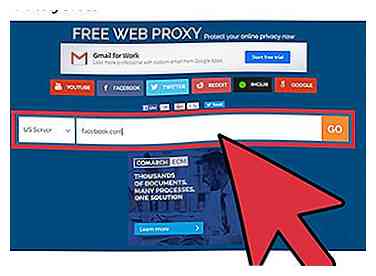 3 Geben Sie Ihre URL ein. Auf der Proxy-Site sollten Sie ein Textfeld sehen, in das Sie eine URL eingeben können. Geben Sie Ihre gewünschte URL ein, um zu dieser Site zu gelangen.
3 Geben Sie Ihre URL ein. Auf der Proxy-Site sollten Sie ein Textfeld sehen, in das Sie eine URL eingeben können. Geben Sie Ihre gewünschte URL ein, um zu dieser Site zu gelangen. 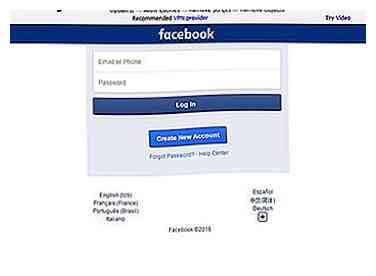 4 Bestätigen Sie, dass Sie uneingeschränkt surfen können. Aufgrund des Proxy werden die von Ihnen besuchten Websites nicht für die Jugendschutzeinstellungen angezeigt.
4 Bestätigen Sie, dass Sie uneingeschränkt surfen können. Aufgrund des Proxy werden die von Ihnen besuchten Websites nicht für die Jugendschutzeinstellungen angezeigt. 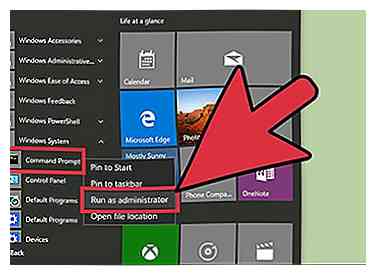 1 Öffnen Sie "Eingabeaufforderung". Öffnen Sie das Startmenü, klicken Sie auf "Alle Apps", navigieren Sie zum Ordner "Windows System", öffnen Sie es und klicken Sie dann mit der rechten Maustaste auf "Eingabeaufforderung". Wählen Sie im Dropdown-Menü die Registerkarte "Mehr" und klicken Sie auf "Als Administrator ausführen". Dies sollte die Command Prompt-App öffnen, mit der Sie das Administratorkonto aktivieren.
1 Öffnen Sie "Eingabeaufforderung". Öffnen Sie das Startmenü, klicken Sie auf "Alle Apps", navigieren Sie zum Ordner "Windows System", öffnen Sie es und klicken Sie dann mit der rechten Maustaste auf "Eingabeaufforderung". Wählen Sie im Dropdown-Menü die Registerkarte "Mehr" und klicken Sie auf "Als Administrator ausführen". Dies sollte die Command Prompt-App öffnen, mit der Sie das Administratorkonto aktivieren. 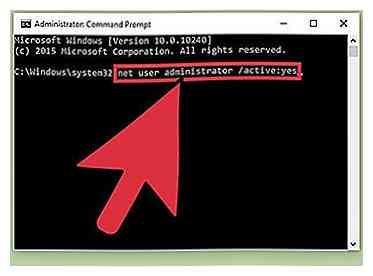 2 Aktivieren Sie das Administratorkonto. Geben Sie in der Eingabeaufforderung den folgenden Text ohne die Anführungszeichen ein: "net user administrator / active: yes". Wenn Sie fertig sind, drücken Sie die
2 Aktivieren Sie das Administratorkonto. Geben Sie in der Eingabeaufforderung den folgenden Text ohne die Anführungszeichen ein: "net user administrator / active: yes". Wenn Sie fertig sind, drücken Sie die 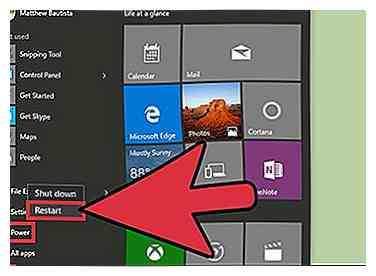 3 Starte deinen Computer neu. Klicken Sie im Startmenü auf "Power" und dann auf "Restart". Ihr Computer wird auf dem Anmeldebildschirm neu gestartet.
3 Starte deinen Computer neu. Klicken Sie im Startmenü auf "Power" und dann auf "Restart". Ihr Computer wird auf dem Anmeldebildschirm neu gestartet. 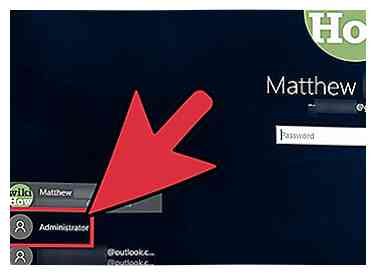 4 Öffnen Sie das Administratorkonto. Sie sollten zwei Konten sehen: Ihr Standardprofil und das Administratorkonto. Klicken Sie auf das Administratorkonto, um es zu öffnen.
4 Öffnen Sie das Administratorkonto. Sie sollten zwei Konten sehen: Ihr Standardprofil und das Administratorkonto. Klicken Sie auf das Administratorkonto, um es zu öffnen. 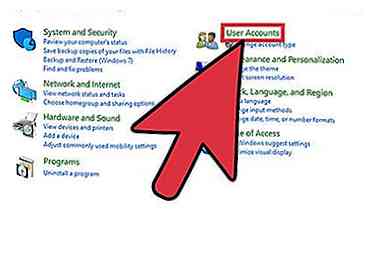 5 Deaktivieren Sie die Kindersicherung. Navigieren Sie zum Programm "Systemsteuerung", indem Sie "Systemsteuerung" in die Suchleiste eingeben und auf die Desktop-App klicken, Benutzerkonten aus der App öffnen, "Jugendschutz" aus den Benutzerkonten auswählen, auf das Standardkonto klicken und Schalten Sie die Steuerung auf "Kindersicherung aus".[8]
5 Deaktivieren Sie die Kindersicherung. Navigieren Sie zum Programm "Systemsteuerung", indem Sie "Systemsteuerung" in die Suchleiste eingeben und auf die Desktop-App klicken, Benutzerkonten aus der App öffnen, "Jugendschutz" aus den Benutzerkonten auswählen, auf das Standardkonto klicken und Schalten Sie die Steuerung auf "Kindersicherung aus".[8] 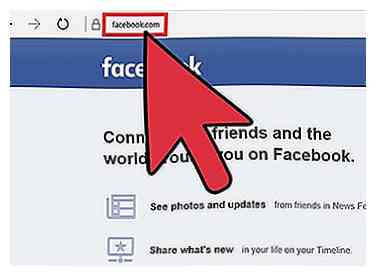 6 Bestätigen Sie, dass Sie uneingeschränkt surfen können. Versuchen Sie, eine zuvor blockierte Website zu besuchen. Sobald die Kindersicherung deaktiviert ist, sollten Sie in der Lage sein, ohne Einschränkungen zu surfen.
6 Bestätigen Sie, dass Sie uneingeschränkt surfen können. Versuchen Sie, eine zuvor blockierte Website zu besuchen. Sobald die Kindersicherung deaktiviert ist, sollten Sie in der Lage sein, ohne Einschränkungen zu surfen. 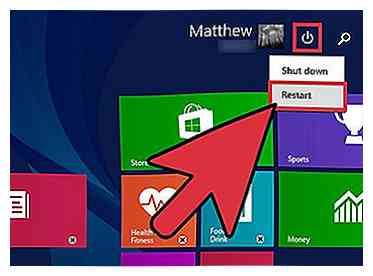 1 Starte deinen Computer neu. Gehen Sie zu Ihrem Startmenü, klicken Sie auf "Power" und dann auf "Neustart".
1 Starte deinen Computer neu. Gehen Sie zu Ihrem Startmenü, klicken Sie auf "Power" und dann auf "Neustart". 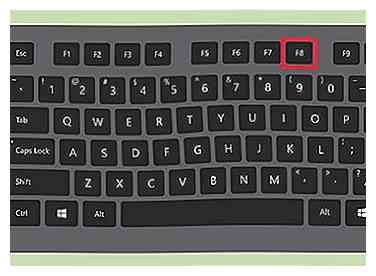 2 Starten Sie Ihren Computer im abgesicherten Modus. Halten Sie beim Neustart des Computers die Taste gedrückt
2 Starten Sie Ihren Computer im abgesicherten Modus. Halten Sie beim Neustart des Computers die Taste gedrückt 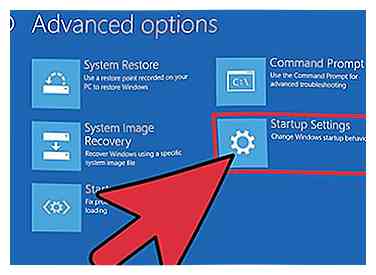 3 Führen Sie den abgesicherten Modus aus. Sobald der Bildschirm Erweiterte Bootoptionen angezeigt wird, wählen Sie die Option "Sicherer Modus" mit der Option
3 Führen Sie den abgesicherten Modus aus. Sobald der Bildschirm Erweiterte Bootoptionen angezeigt wird, wählen Sie die Option "Sicherer Modus" mit der Option 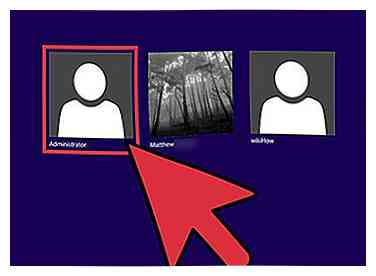 4 Öffnen Sie das Administratorkonto. Nach dem Start sollten zwei Konten angezeigt werden: Ihr Standardbenutzer und ein Konto mit der Bezeichnung "Administrator". Das Administratorkonto ermöglicht den Zugriff auf alle Systemprozesse und ist standardmäßig nicht kennwortgeschützt.
4 Öffnen Sie das Administratorkonto. Nach dem Start sollten zwei Konten angezeigt werden: Ihr Standardbenutzer und ein Konto mit der Bezeichnung "Administrator". Das Administratorkonto ermöglicht den Zugriff auf alle Systemprozesse und ist standardmäßig nicht kennwortgeschützt. 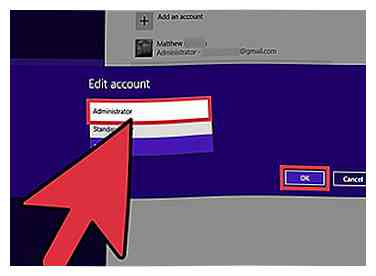 5 Deaktivieren Sie die Kindersicherung. Navigieren Sie zum Programm "Systemsteuerung", öffnen Sie Benutzerkonten aus der App, wählen Sie "Jugendschutz" aus den Benutzerkonten, klicken Sie auf das Standardkonto und wechseln Sie zu "Kindersicherung aus".[9]
5 Deaktivieren Sie die Kindersicherung. Navigieren Sie zum Programm "Systemsteuerung", öffnen Sie Benutzerkonten aus der App, wählen Sie "Jugendschutz" aus den Benutzerkonten, klicken Sie auf das Standardkonto und wechseln Sie zu "Kindersicherung aus".[9] 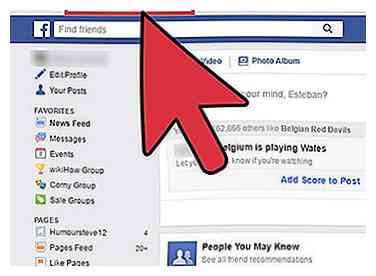 6 Bestätigen Sie, dass Sie uneingeschränkt surfen können. Versuchen Sie, eine zuvor blockierte Website zu besuchen. Sobald die Kindersicherung deaktiviert ist, sollten Sie in der Lage sein, ohne Einschränkungen zu surfen.
6 Bestätigen Sie, dass Sie uneingeschränkt surfen können. Versuchen Sie, eine zuvor blockierte Website zu besuchen. Sobald die Kindersicherung deaktiviert ist, sollten Sie in der Lage sein, ohne Einschränkungen zu surfen.